Када је у питању Линук дистрибуција, Арцх Линуксматра се једним од тежих. То је углавном зато што је тешко инсталирати. Већина упутстава за инсталацију комплицира поступак. Сама дистрибуција је намијењена онима који угодно користе Линук систем. То је у основи дистрибуција за кориснике енергије и добар део корисника оставља без могућности. Поједноставили смо кораке које морате да следите да бисте инсталирали Арцх Линук. Морате знати основе Линук система и знати шта је партиционирање итд. Да бисте га користили. Ако никада не покрећете Линук у било којем облику, то и даље није нешто што бисте требали испробати.
Шта вам је потребно
Пре него што започнете, потребне су вам следеће ствари;
- УСБ уређај са најмање 512 МБ простора
- Апликација Етцхер: Преузмите и инсталирајте је на свој систем
- Арцх Линук дистрибуција: Преузимање
- Погледајте како покренути систем БИОС на систему на који ћете инсталирати Арцх Линук
Израда УСБ диска
Уметните УСБ погон и покрените Етцхер апликацију. Изаберите Арцх Линук ИСО који сте управо преузели. Етцхер ће аутоматски открити УСБ спојен на ваш систем (под претпоставком да имате прикључен само један). Ако имате неколико УСБ-ова повезаних са вашим системом, а Етцхер је изабрао погрешан, кликните „Промени“ испод уређаја и изаберите прави диск.

Кликните на „Фласх“. Можда ће бити затражено да унесете лозинку администратора. Будите стрпљиви! Можда ће потрајати мало времена, зависно од вашег система.
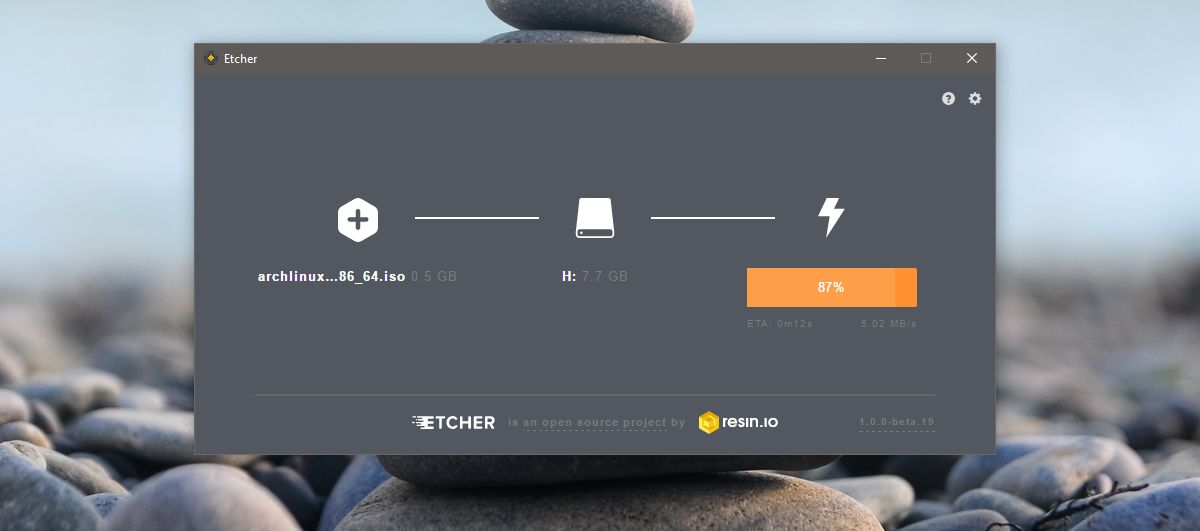
Промените редослед покретања
Морате се покренути у Арцх Линук са погонакоју сте управо створили. Пре него што то учините, морате да проверите да ли се систем подиже са УСБ-а. Системи се, по дефаулту, покрећу са чврстог диска или оптичке диск јединице. Да бисте променили редослед покретања система, укључите систем и идите на БИОС поставке.
Требало би да постоји картица под називом „Конфигурација система“. Ова картица ће имати редослед покретања или редоследа покретања. Промените редослед уређаја за покретање система тако да први уређај буде на листи УСБ дискови.
Дизање
Пре него што се укључите у Арцх Линук, добра је идејада се прво повежете на мрежни усмјеривач преко Етхернет кабла. Можете се повезати с њим путем ВиФи-а, али то ће додати додатни корак након поступка покретања.
Прикључите УСБ уређај и укључите систем. Сачекајте док се Арцх Линук покрене. На вашем екрану ћете видети низ наредби чаробњака. Не прекидајте га

Када се покрене, видећете роот @ арцхисо ~ #на врху интерфејса командне линије. Сада сте спремни за стварање партиција и, ако желите, повежите се са ВиФи мрежом. Аутоматски ће открити ваш Етхернет кабл и повезати се на Интернет. Ако више волите ВиФи, прочитајте следећи одељак да бисте сазнали како да се повежете са њим.
Повежите ВиФи
Унесите следећу команду;
wifi-menu -o
Изаберите ВиФи мрежу на коју желите да се повежетеса листе доступних мрежа. Измените име тако да буде исто као и име мреже. Унесите лозинку и Арцх Линук ће се повезати на мрежу.
Партиционирање
Подјела може изгледати застрашујуће, мада то заиста и није толико велик посао колико се може чинити. Све што је потребно је мало кнов-хов-а.
За почетак унесите следећу команду уконзола. Ово ће приказати све познате тврде дискове и партиције на систему. Утврдите на који чврсти диск желите да инсталирате и узмите у обзир који блок уређај је.
lsblk
На пример: Обично је први чврсти диск откривен у систему / дев / сда. Два хард диска би били / дев / сдб, и тако даље.
Да бисте створили партиције, потребан вам је алат Партед. Да бисте започели са коришћењем алата, покрените следећу команду.
parted /dev/sda
Следеће ћете видети на врху командне линије, што значи да сте успешно прешли на Алат за партирање.
ГНУ раздвојен 3.2
Користећи / дев / сда
МБР / БИОС
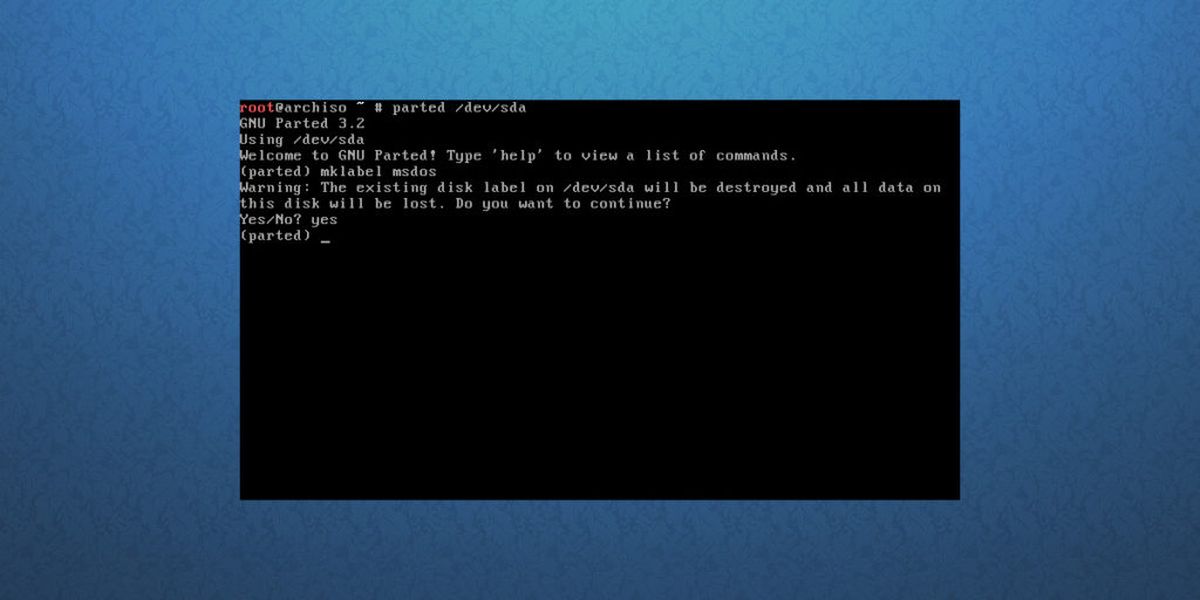
БИОС верзија Арцх Линука не треба посебне партиције за дизање система. Када инсталирате ову верзију Арцх Линук-а, све што је потребно је партиција роот и свап партиција.
Раздељено, почните креирањем табеле партиција.
mklabel msdos
Мклабел брише све партиције на диску који је отворен са раздвојеним (у овом примеру водича је / дев / сда) и даје му МБР / БИОС табелу партиција.
Затим треба креирати роот партицију. Да бисте то учинили, морате схватити како мкпарт функционише.
На пример: погон на који је инсталиран Арцх Линук 8 гигабајта укупно. За подешавање МБР / БИОС-а потребне су двије партиције. Роот и свап. Заменљива партиција треба да буде величине најмање 2 ГБ. То значи да би коренска партиција требала бити 6 ГБ.
mkpart primary ext4 1MiB 6GiB
Затим подесите роот партицију у режим за покретање, са:
set 1 boot on
На крају, направите свап партицију.
mkpart primary linux-swap 6GiB 100%
И на крају, излаз је раздвојен.
quit
ГПТ / ЕФИ
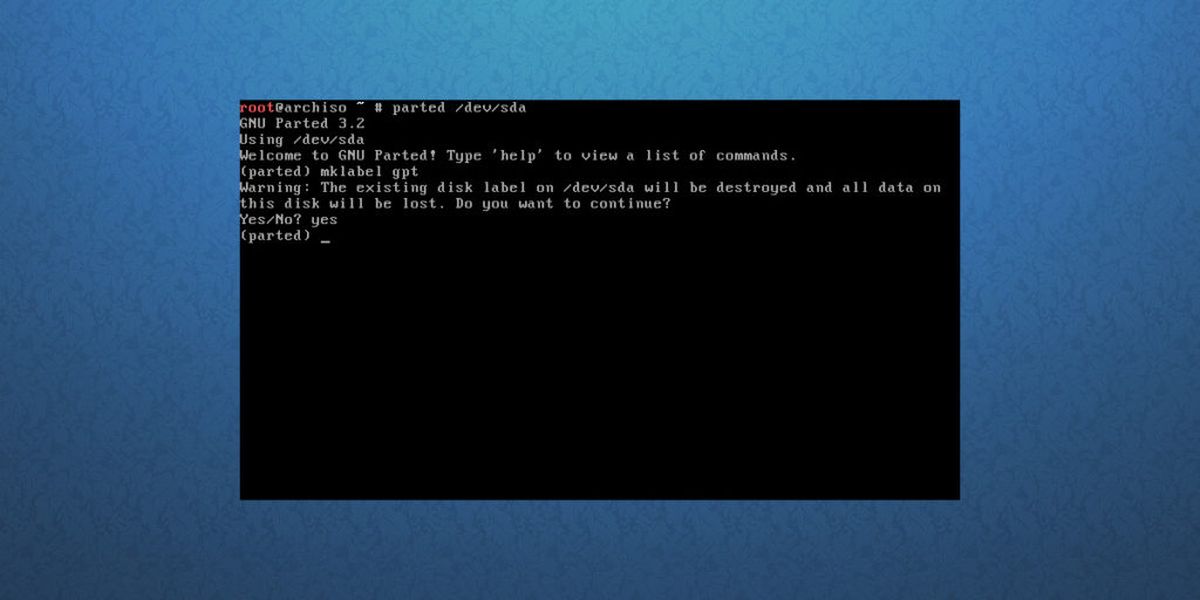
Процес партиционирања у ГПТ / ЕФИ врло је сличан начину МБР / БИОС. Прво почните тако што ћете отворити раздвојено.
parted /dev/sda
Затим направите табелу партиција.
mklabel gpt
Затим направите партицију за покретање ЕФИ. Ово мора бити одвојено од остатка система.
mkpart ESP fat32 1MiB 513MiB
Друга партиција (или / дев / сда2) је роот партиција. Овде ће живети сви основни систем Арцх Линук-а. Учините то овом командом.
mkpart primary ext4 513MiB 6GiB
На крају, направите свап партицију. Мењање, иако није пуно разговарано, је корисно, посебно када програми преплаве физички рам.
mkpart primary linux-swap 6GiB 100%
Готов? Излаз раздвојен са овом командом.
quit
Монтирање датотека система
Након свега што је рашчлањено, инсталацијски систем Арцх Линука има табелу партиција са којом треба радити. Одатле партиције треба форматирати и монтирати на одговарајућа подручја да би се припремили за инсталацију.
МБР / БИОС
Форматирајте своју роот партицију помоћу алата мкфс у систем датотека Ект4.
mkfs.ext4 -F /dev/sda1
Затим га монтирајте,
mount /dev/sda1 /mnt
И укључите свап.
mkswap /dev/sda2 swapon /dev/sda2
ГПТ / ЕФИ
Форматирајте своју партицију за покретање као Фат32. Затим монтирајте и кућне и коријенске директоријуме на исправне локације (у овом случају / мнт и / мнт / хоме). Поред тога, креирајте и укључите свап.
mkfs.fat -F32 /dev/sda1 mkfs.ext4 -F /dev/sda2 mount /dev/sda2 /mnt mkdir /mnt/boot mount /dev/sda1 /mnt/boot mkswap /dev/sda3 swapon /dev/sda3
Инсталирање основног система
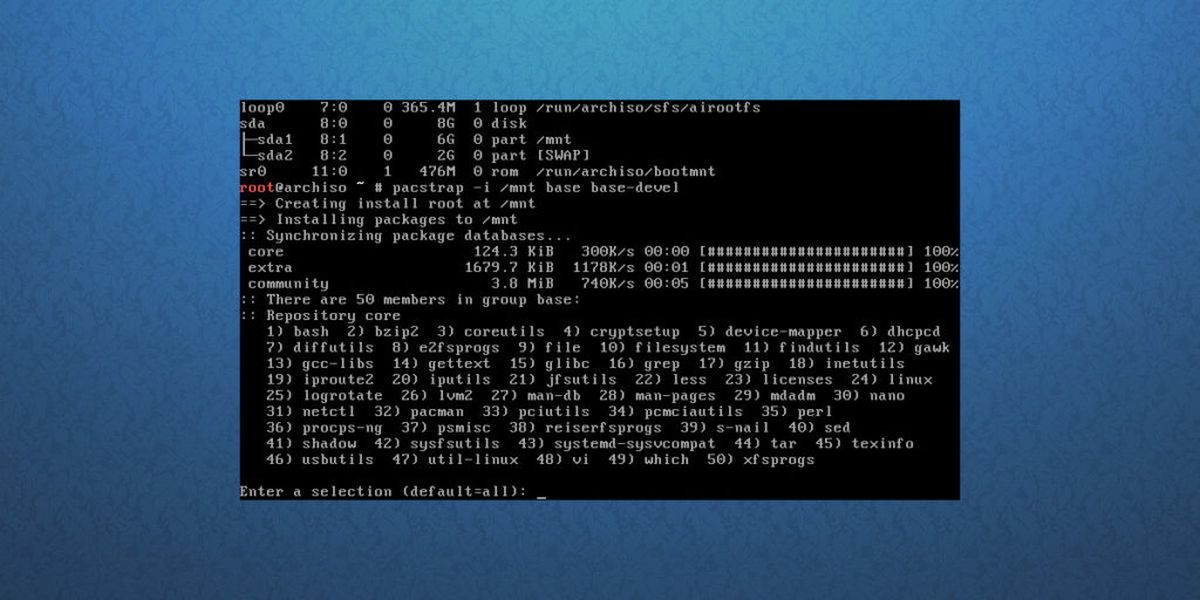
Све је конфигурисано. Покрените поступак инсталације наредбом пацстрап. Имајте на уму да овај поступак може потрајати неко време.
pacstrap -i /mnt base base-devel
Када се пацстрап заврши, генерирајте Фстаб. Ово је картица систем датотека. Ова датотека има на уму све ууиде и тачке монтирања датотечног система.
genfstab -U /mnt > /mnt/etc/fstab
Да бисте започели конфигурисање нове инсталације, унесите Арцх Цхроот.
arch-chroot /mnt
Конфигурација система
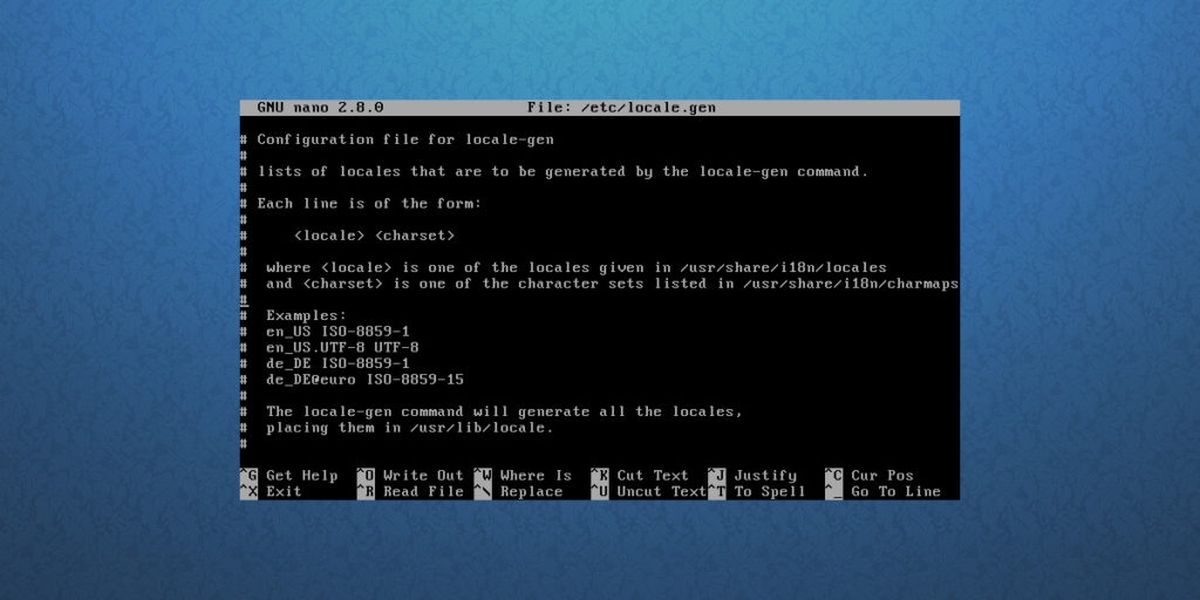
Започните постављањем локала. За оне који не знају, локални језик одређује ваш језик. Помоћу уређивача нано текста пронађите свој језик и уклоните # из њега. Затим користите ЦТРЛ + О да бисте је сачували.
nano /etc/locale.gen
Генерирајте локалитет на новом систему и поставите га као подразумеваног.
locale-gen echo LANG=en_US.utf-8 > /etc/locale.conf export LANG=en_US.utf-8
МБР / БИОС
Следећи корак у конфигурацији је инсталација Груб боотлоадер-а.
pacman -S grub
grub-install --recheck --target=i386-pc /dev/sda
grub-mkconfig -o /boot/grub/grub.cfg
ГПТ / ЕФИ
pacman -S grub efibootmgr grub-install --target=x86_64-efi --efi-directory=/boot --bootloader-id=grub
grub-mkconfig -o /boot/grub/grub.cfg
Помоћу уређивача текста Нано уредите pacman.conf датотека. Померите се према доле и уклоните све # симболе испред [мултилиб] (и линија испод њега), а затим притисните ЦТРЛ + О да сачувате измене. Ако то постигнете, моћи ћете да инсталирате 32-битни софтвер на 64-битни систем.
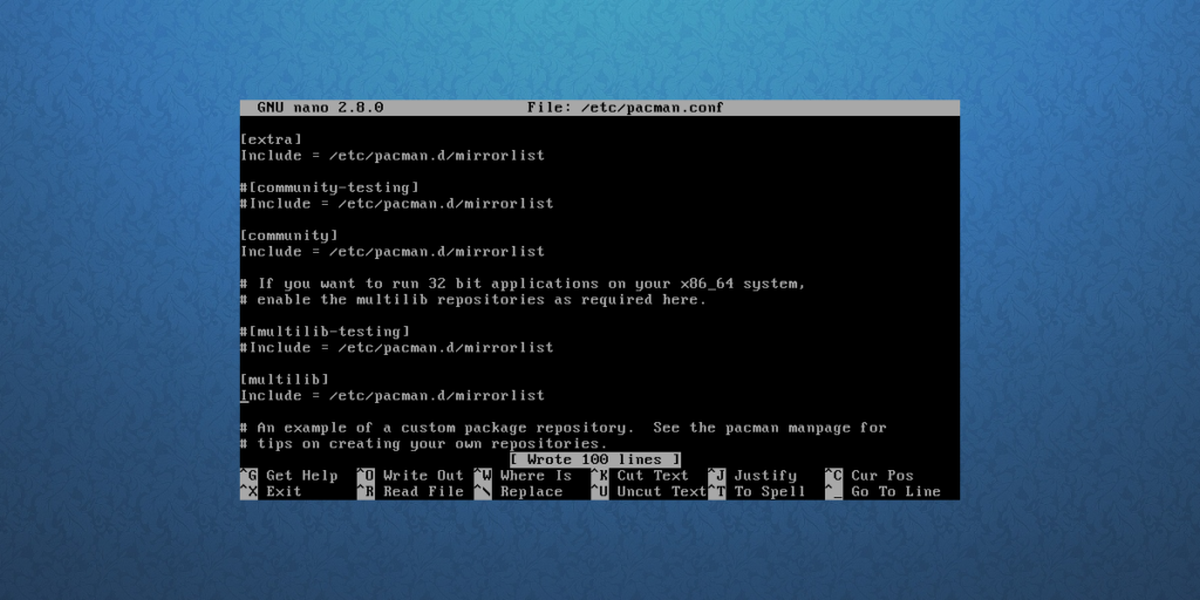
nano /etc/pacman.conf
Након уређивања, поново синхронизирајте Пацман са:
pacman -Syy
Инсталирајте судо у систем.
pacman -S sudo
Опет, датотеку је потребно изменити. помоћу уређивача текста Нано уредите судоер датотеку. Пронађи %wheel ALL=(ALL) ALL, уклони # потписите и притисните ЦТРЛ + О да сачувате измене.
EDITOR=nano visudo
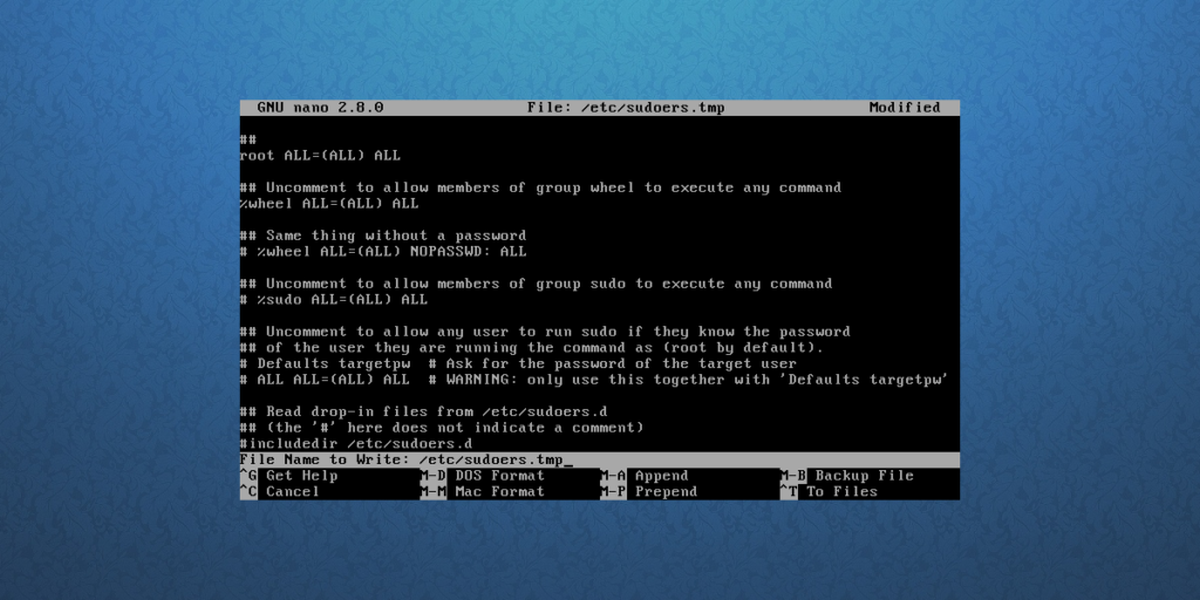
Креирајте новог корисника за новоинсталирани систем Арцх Линук.
useradd -m -g users -G wheel,storage,power -s /bin/bash owner
Затим поставите нову лозинку за корисничко име.
passwd owner
На крају, поставите нову роот лозинку.
passwd
Одабир радне средине
Ми смо у последњем кораку процеса. Све што је потребно за правилно функционисање Арцх Линука је на месту - осим радног окружења. Радно окружење или „ГУИ интерфејс“ је врло важно. Без тога, Арцх Линук је много мање пријатан за кориснике. Инсталирајмо га!
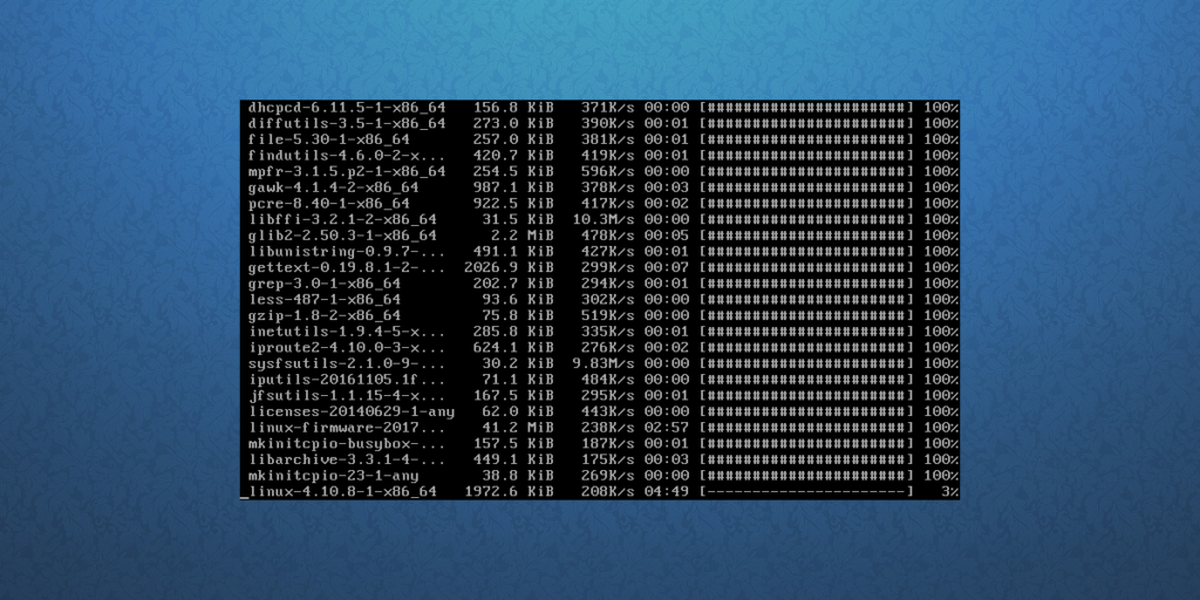
Започните инсталацијом Ксорг система. Ово је важно и основ је било које радне површине:
pacman -S xorg-server xorg-server-utils xorg-xinit mesa xf86-input-synaptics
Даље, одаберите нешто од следећег у овомлиста. Свака овде наведена ставка представља радно окружење које се може користити у систему Арцх Линук. Изаберите ону коју желите да инсталирате уносом наведених команди.
Гноме Схелл:
pacman -S gnome gnome-extra gdm networkmanager network-manager-applet
systemctl enable gdm systemctl enable NetworkManager
КДЕ плазма:
pacman -S plasma dolphin kwrite dolphin-plugins sddm networkmanager network-manager-applet
systemctl enable sddm systemctl enable NetworkManager
ЛКСДЕ:
pacman -S lxde lxdm networkmanager network-manager-applet
systemctl enable lxdm systemctl enable NetworkManager
ЛКСКТ:
pacman -S lxqt sddm networkmanager network-manager-applet
systemctl enable sddm
systemctl enable NetworkManager
Цимет:
pacman -S cinnamon gdm networkmanager network-manager-applet
systemctl enable gdm
systemctl enable NetworkManager
Будгие:
pacman -S budgie-desktop gnome-extra gnome gdm networkmanager network-manager-applet
systemctl enable gdm
systemctl enable NetworkManager
КСФЦЕ4:
pacman -S xfce4 xfce4-goodies lxdm networkmanager network-manager-applet
systemctl enable lxdm
systemctl enable NetworkManager
Пријатељ:
pacman -S mate mate-extra lxdm networkmanager network-manager-applet
systemctl enable lxdm
systemctl enable NetworkManager
Графички драјвери
Интел:
pacman -S xf86-video-intel intel-dri lib32-intel-dri libva-intel-driver libva
Нвидиа (нови ГПУС):
pacman -S nvidia nvidia-libgl lib32-nvidia-libgl nvidia-settings
Белешка: инсталирањем овог управљачког програма од вас ће се можда тражити да уклоните Меса, јер су у сукобу с управљачким програмима Нвидиа. Урадити тако.
Нвидиа (стари):
pacman -S xf86-video-nouveau
Амд:
pacman -S xf86-video-ati mesa-libgl lib32-mesa-libgl mesa-vdpau lib32-mesa-vdpau
Након свих ових корака сигурно је поново покренути рачунар, уклонити Арцх ливе диск и укључити новостворени Арцх Линук систем

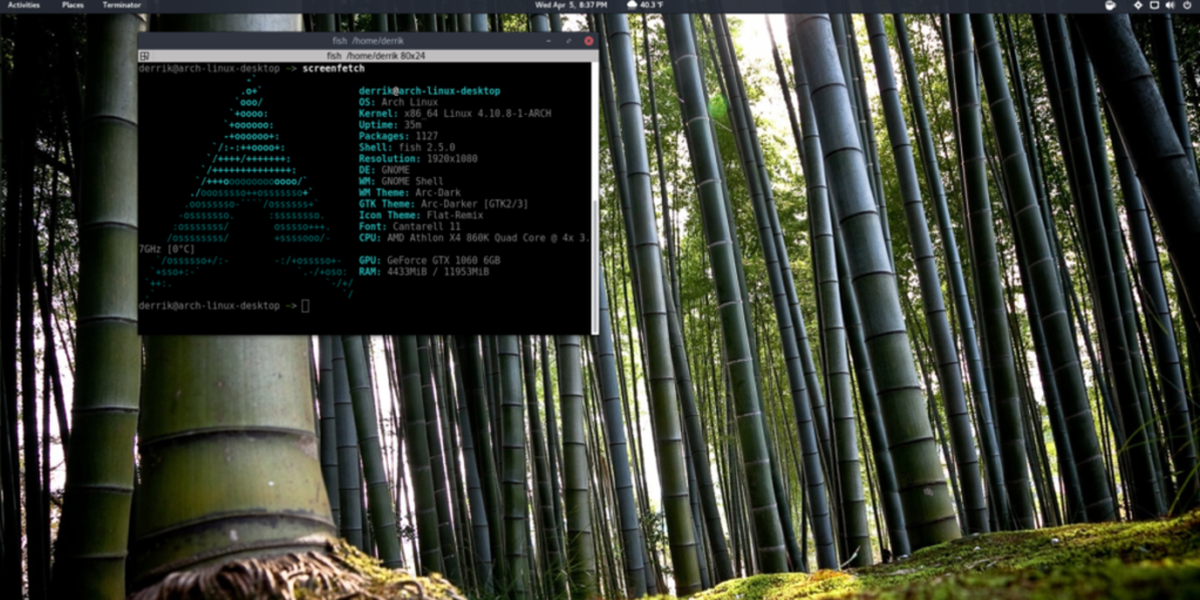






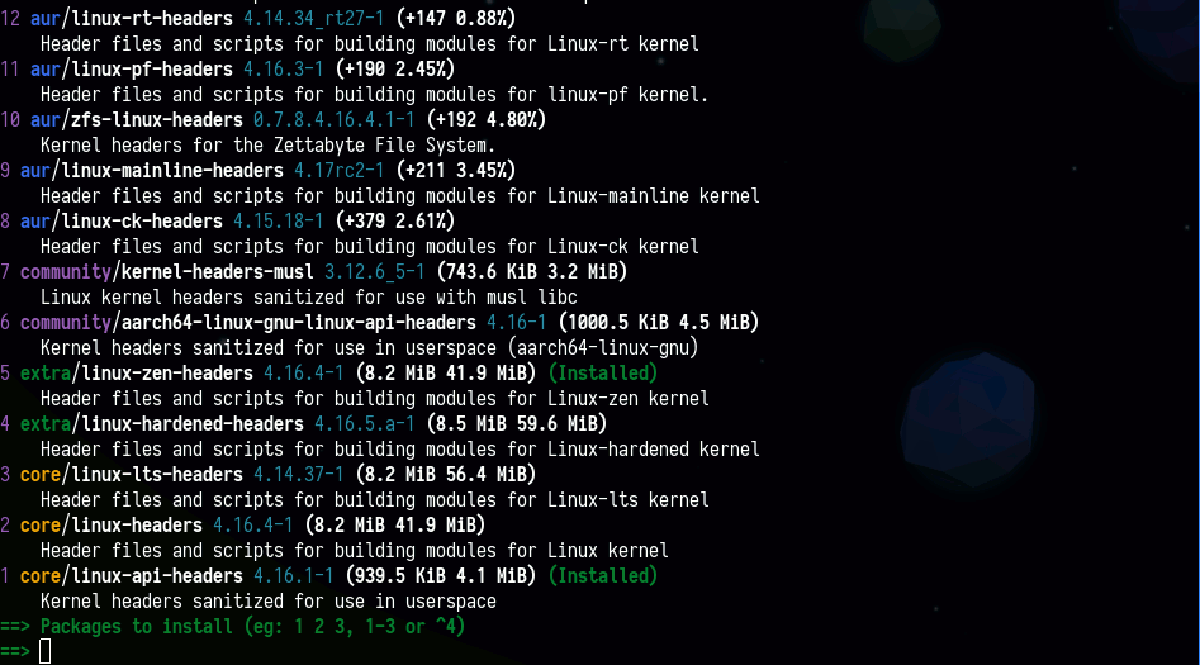





Коментари